
Nuevos Samsung Galaxy A56 | A36 | A26 5G: innovación en la gama media
¿Qué pasa con nuestras fotos y datos después de morir? La herencia digital en el siglo XXI
Guía completa de agentes de IA: Tipos, características y aplicaciones
Amazon Fire TV Stick 4k vs. la competencia: ¿Cuál es el mejor dispositivo de streaming?
Amazon Fire TV Stick 4k Max vs la competencia: ¿Cuál es el mejor en 2025?
El impacto laboral de la Inteligencia Artificial en el futuro
Amazon Fire TV Cube: La mejor experiencia de streaming con Alexa
Guía paso a paso: cómo añadir tu sitio web a TikTok, Instagram, Facebook y X
Guía definitiva: Trucos para sacarle el máximo provecho a Instagram, Facebook y TikTok
Samsung Galaxy S25 Ultra vs S25+ vs S25: ¿Cuál es el mejor para ti?
Amazon Fire TV Stick 4k Max: transforma tu TV en un smart TV

Muchas veces nos puede interesar hacer una copia (backup) de nuestras notas rápidas ( Stickys notes) para tenerlas en otro PC u ordenador pórtatil y que a la vez puede tener otra versión des sistema operativo Windows.
O viceversa, queremos recuperar esas notas rápidas de una copia que tengamos anteriormente, o de otro Pc. En fin, el siguiente método sirve tanto para una cosa como para otra.
Pues bien, os voy a dar la solución, lo primero es localizar al archivo en cuestión, que en este caso se llama StickyNotes.snt y que generalmente se encuentra en una ubicación tipo a esta:
C:\Users\NombreUsuario\AppData\Roaming\Microsoft\Sticky Notes\StickyNotes.snt
Para ello abriremos el explorador de archivos y nos dirijiremos a la Unidad de Disco donde tenemos instalado el sistema Windows, en este caso "C", luego a la carpeta "Users", a continuación a la carpeta con tu nombre de usuario del que queremos recuperar o reemplazar las notas rápidas, luego a la carpeta AppData, seguir a Roaming, Microsoft y finalmente Sticky Notes.
Aquí, en esta carpeta "Sticky Notes" es donde esta situado el archivo que almacena todas las notas llamado StickyNotes.snt. Sólo nos falta reemplazarlo por el nuevo archivo, o copiarlo en el caso de quererlo tener en otro PC.

 Más artículos
Más artículos
Una VPN conecta dispositivos de forma segura mediante cifrado, permitiendo navegación anónima, acceso a contenidos restringidos y mayor seguridad en redes públicas, ideal para teletrabajo.
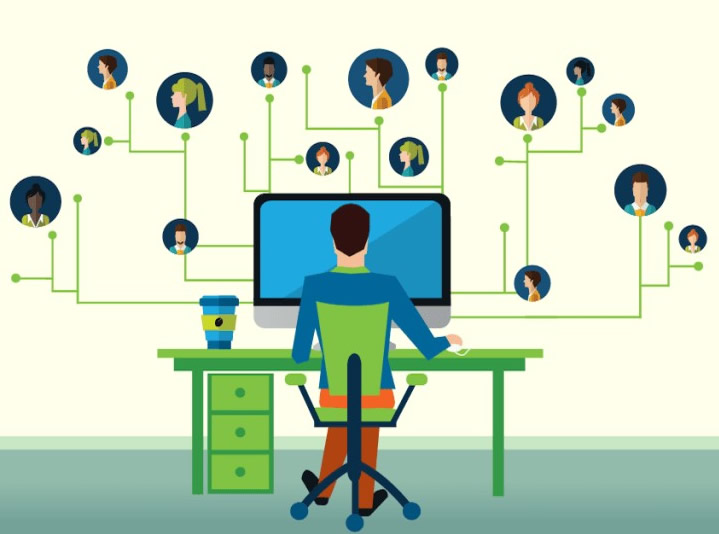
Destacamos la importancia de un entorno ordenado, iluminado y ergonómico para teletrabajar, sugiriendo horarios constantes, pausas y equipos adecuados para mayor productividad.

El artículo presenta aplicaciones para encontrar pareja, tales como Meetic, Tinder, LOVOO, Happn, Badoo, Grindr y Ashley Madison, destacando sus características principales.
En este artículo se analizan programas de videoconferencia como Zoom, Hangouts, Skype y Jitsi Meet, detallando sus características, ventajas y desventajas.
Los comentarios de esta web están moderados, por lo cual no aparecerán inmediatamente en la página. Por favor, evita las descalificaciones personales, ataques directos, insultos de cualquier tipo, sean dirigidos al autor del artículo o a cualquier otro comentarista. Todos los comentarios que incumplan unas normas básicas serán eliminados.